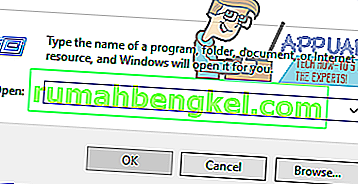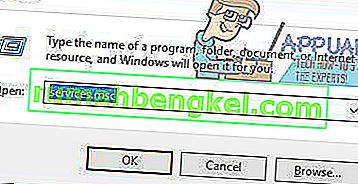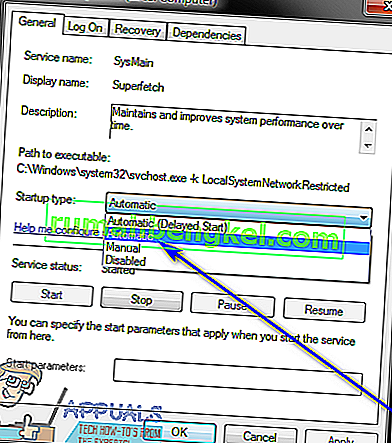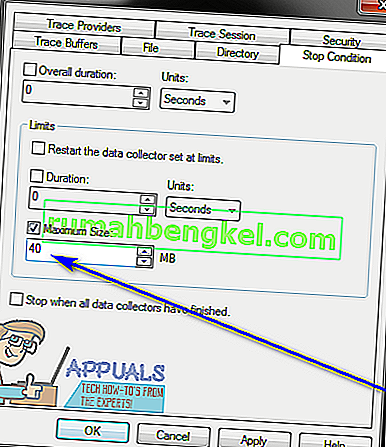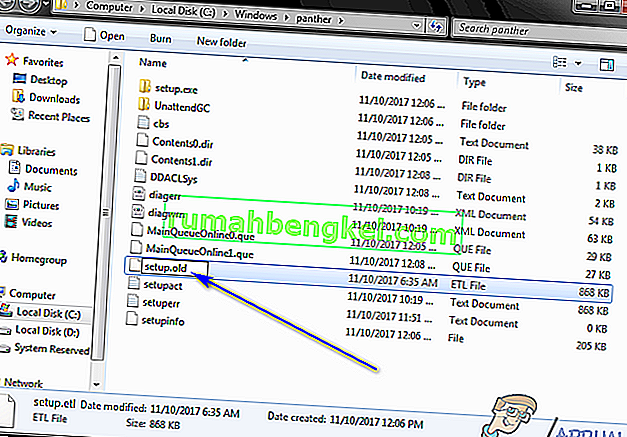Існує проблема в операційній системі Windows, коли потерпілий користувач після короткого проміжку часу, як правило, використовує свій комп’ютер, замінює дисплей на невпізнаваний, непослідовний сірий дисплей. Коли користувачі, яких постраждала ця конкретна проблема, відкривають програму перегляду подій на своєму комп’ютері, щоб побачити, що пішло не так, вони бачать один або кілька списків такого повідомлення про помилку:
« Сеанс« Циклічний реєстратор контексту ядра »зупинено через таку помилку: 0xc0000188 «
Проведення навіть невеликого обсягу досліджень цього конкретного повідомлення про помилку засобу перегляду подій дозволить виявити той факт, що воно вважається досить поширеним повідомленням про помилку Windows і не має про що його турбувати. Однак це стає досить стурбованим, коли в парі з погашеним дисплеєм користувача виходить і замінюється сірим, абсолютно невпізнанним жартом дисплея, що робить їх комп'ютер практично непридатним для використання. Це конкретне повідомлення про помилку та ця конкретна проблема можуть бути спричинені безліччю різних речей, головним серед яких є драйвери дисплея постраждалого користувача, які не працюють належним чином, максимальний розмір файлу сеансів відстеження початкової події занадто малий, а також НАЛАШТУВАННЯ ураженого комп'ютера . Файл ETL пошкоджений.
Хоча ця конкретна проблема була вперше виявлена в Windows 7, вона також може вплинути на версії операційної системи Windows, які були розроблені та випущені після Windows 7. Хоча, на щастя, багато користувачів, яких ця проблема може зробити, можуть спробувати виправити . Нижче наведені рішення, які виявились найбільш ефективними в боротьбі з цією проблемою:
Рішення 1. Переконайтеся, що служба Superfetch увімкнена та запущена
Можливо, ви бачите орду повідомлення про помилку " Сеанс " Цифровий реєстратор контекстного ядра "зупинено через наступну помилку: 0xc0000188 " у програмі перегляду подій вашого комп'ютера, оскільки служба, відома як Superfetch , з певних причин відключена або не працює на вашому комп'ютері. комп'ютер. Якщо це причина, з якою у вас виникає ця проблема, все, що вам потрібно зробити, щоб її позбутися і ніколи більше не бачити цього потворного повідомлення про помилку, - це переконатися, що послуга Superfetch не тільки ввімкнена, але й працює. Щоб використовувати це рішення для вирішення цієї проблеми, вам потрібно:
- Натисніть клавішу з логотипом Windows + R, щоб відкрити діалогове вікно запуску .
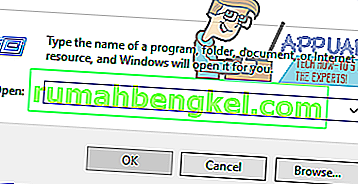
- Тип послуг. msc у діалоговому вікні " Виконати" та натисніть клавішу Enter .
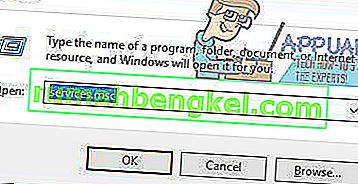
- У менеджері служб прокрутіть униз і знайдіть службу Superfetch , клацніть правою кнопкою миші та клацніть на Властивості .
- Відкрийте спадне меню перед полем Тип запуску: і натисніть Автоматично, щоб вибрати його.
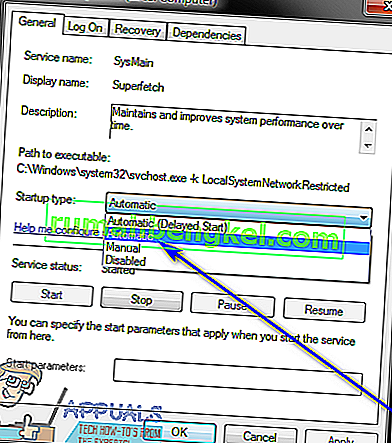
- Якщо послуга ще не працювала, натисніть кнопку Пуск, щоб розпочати її запуск. Якщо послуга вже працювала, просто пропустіть цей крок і перейдіть до наступного.
- Клацніть на Застосувати, а потім на ОК .
- Закрийте диспетчер служб і перезавантажте комп'ютер.
Коли комп'ютер завантажиться, продовжуйте користуватися ним і перевірте, чи проблема не зникає.
Рішення 2. Збільште максимальний розмір файлу сеансів відстеження початкової події
Як зазначалося раніше, ще однією досить поширеною причиною того, що користувачі Windows втрачають дисплей, а повідомлення про помилку " Сеанс " Цифровий ядерний журнал зупиняється через наступну помилку: 0xc0000188 "у своєму засобі перегляду подій є розмір сеансів відстеження початкової події, які не є адекватний. Якщо це так, просто збільшення максимального розміру файлу сеансів відстеження подій запуску має вирішити проблему для вас. Для цього вам потрібно:
- Відкрийте меню « Пуск» .
- Шукайте " cmd ".
- Клацніть правою кнопкою миші на результаті пошуку під назвою cmd та натисніть Запустити від імені адміністратора, щоб запустити підвищений екземпляр Командного рядка, що має адміністративні привілеї.
- Введіть у командний рядок з підвищеним вмістом і натисніть Enter :
перфмон
- Монітор продуктивності тепер повинен відображатися на екрані. На лівій панелі Монітора продуктивності двічі клацніть на Набір колекторів даних, щоб розгорнути його.
- Клацніть на Сеанси трасування стартових подій у розділі Набори збирачів даних .
- На правій панелі Performance Monitor знайдіть запис ReadyBoot і двічі клацніть на ньому.
- Перейдіть на вкладку Зупинити умову та замініть те, що є в полі Максимальний розмір, на 40 .
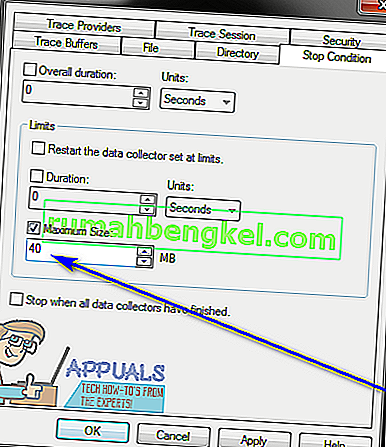
- Клацніть на Застосувати, а потім на OK , закрийте монітор продуктивності , закрийте піднятий командний рядок і перезавантажте комп'ютер.
Перевірте, чи вирішено проблему під час завантаження комп’ютера.
Рішення 3: Зробіть так, щоб ваш комп’ютер замінив файл SETUP.ETL новою копією
Якщо жодне з перерахованих і описаних вище рішень не допомогло вам, ви все одно можете спробувати привітати Марію, змусивши ваш комп’ютер замінити файл SETUP.ETL новою копією. Пошкоджений SETUP.ETL файл може також, у багатьох випадках може бути випадком цієї проблеми, так що робить ваш комп'ютер замінити свій поточний SETUP.ETL файл з новим повинні піклуватися про яке - або корупційному або інших пошкодженнях , завданих старому файл. Щоб ваш комп’ютер замінив поточний файл SETUP.ETL на новий, вам потрібно:
- Натисніть клавішу з логотипом Windows + R, щоб відкрити діалогове вікно запуску .
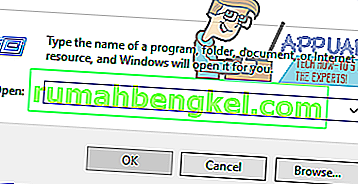
- Введіть у діалогове вікно Виконання та натисніть Enter :
% windir% \ пантера
- У випадку Windows Explorer, який з’явиться на екрані, знайдіть файл із назвою setup. etl , клацніть на ньому правою кнопкою миші та натисніть кнопку Перейменувати .
- Перейменуйте файл на налаштування. старий і натисніть Enter, щоб підтвердити дію.
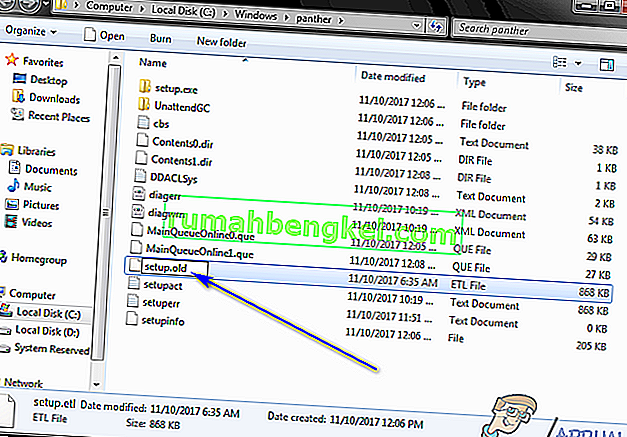
- Якщо вас запитають, чи впевнені ви в зміні розширення файлу, підтвердьте зміну.
- Перезавантажте комп'ютер. Коли комп'ютер завантажиться, він автоматично створить нову НАЛАШТУВАННЯ. Файл ETL , повністю ігноруючи старий файл, який ви перейменували. Після цього перевірте, чи вдалося це рішення вирішити цю проблему.